3 maneiras de compartilhar o acesso Wi-Fi sem revelar a senha
Miscelânea / / November 28, 2021
“Ei, qual é a senha do Wi-Fi?” é sem dúvida uma das perguntas mais frequentes em todo o mundo. Antes considerado um luxo, o Wi-Fi agora é considerado essencial e pode ser encontrado em qualquer lugar, de residências a escritórios e até mesmo em espaços públicos. "Wi-Fi grátis" também é frequentemente usado como uma tática para atrair mais clientes aos cafés e pode ser um fator decisivo para os hotéis. Mas como você compartilha seu wi-fi sem compartilhar sua senha? Vamos descobrir!
Para aqueles que vivem sob uma rocha, Wi-Fi é o nome atribuído a um conjunto de protocolos de rede sem fio usados para fornecer uma conexão de Internet a vários dispositivos simultaneamente e para redes de área local. Tecnologia wi-fi desempenhou um grande papel na modernização das coisas do dia a dia, de TVs a lâmpadas e termostatos, cada dispositivo de tecnologia que você vê ao seu redor usa o Wi-Fi de alguma maneira. Embora a maioria das redes Wi-Fi seja protegida por uma senha para evitar que os aproveitadores se conectem e prejudiquem a velocidade da rede.
Enquanto muitos proprietários de Wi-Fi ficam cautelosos em não revelar suas senhas (para evitar que se espalhe pela vizinhança e evitar que pessoas indesejadas explorá-lo), existem algumas soluções alternativas para permitir que outras pessoas se conectem à sua rede sem nunca divulgar o real senha.
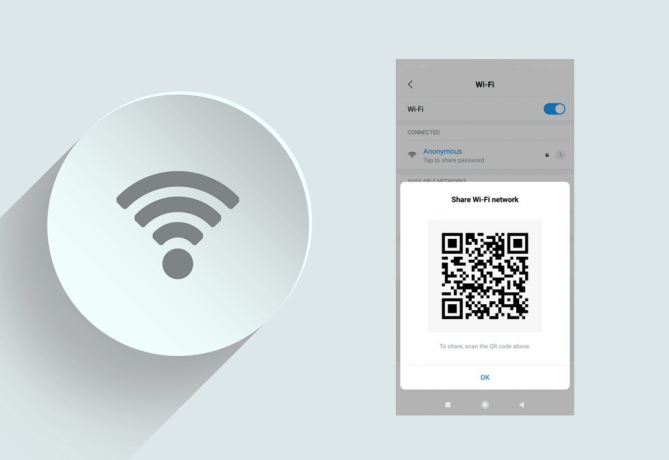
Conteúdo
- 3 maneiras de compartilhar o acesso Wi-Fi sem revelar a senha
- Método 1: use o botão WPS no roteador
- Método 2: configurar uma rede para convidados
- Método 3: criar um código QR
3 maneiras de compartilhar o acesso Wi-Fi sem revelar a senha
Os três métodos que iremos explicar neste artigo são - conectar usando o botão WPS, configurar uma rede para convidados ou um código QR que pode ser escaneado que conectará automaticamente o leitor ao Wi-fi.
Método 1: use o botão WPS no roteador
WPS, configuração protegida de Wi-Fi, é um dos muitos protocolos de segurança usados para proteger redes Wi-Fi (outros sendo WEP, WPA, WPA2, etc.) e é usado principalmente para proteger redes domésticas, pois é mais trivial de configurar do que o WPA avançado. Além disso, esse método só funciona se você puder acessar fisicamente o roteador e, portanto, nenhum estranho será capaz de se conectar à rede sem o seu conhecimento.
A maioria dos roteadores modernos oferece suporte à tecnologia WPS, mas verifique se ela está disponível antes de prosseguir. Puxe a folha de especificações no Google ou dê uma olhada em todos os botões do seu roteador, se você encontrar um rotulado como WPS, parabéns, seu roteador realmente suporta a tecnologia.
Em seguida, você precisará habilitar o WPS (por padrão, ele está habilitado na maioria dos roteadores), para fazer isso, visite o endereço IP oficial da marca do seu roteador, faça o login e verifique o status do WPS. Faça uma rápida pesquisa no Google para descobrir o endereço IP padrão do roteador, se não souber disso, e peça ao provedor de serviços de Internet as credenciais de login.
Usando o menu de navegação à esquerda, vá para o Seção WPS e certifique-se de que o status do WPS seja Ativado. Aqui, você também pode optar por definir um PIN WPS personalizado ou restaurá-lo para seu valor padrão. Qualquer que seja a opção escolhida, anote o PIN atual para uso posterior. Uma caixa de seleção para desabilitar o PIN também estará presente.
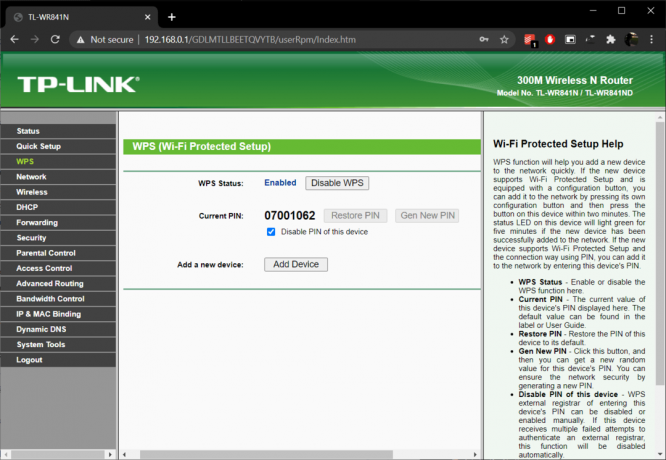
1. Pegue seu telefone e inicie o Definições aplicativo.
Existem várias maneiras pelas quais se pode abrir Definições, puxe para baixo a barra de notificação e clique no ícone da roda dentada ou abra o menu do aplicativo (deslizando para cima na tela inicial) e clique no ícone do aplicativo.
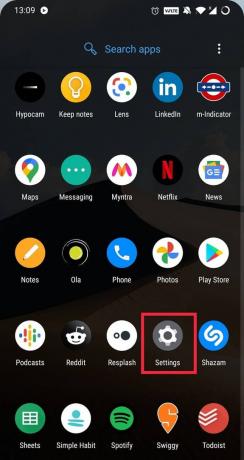
2. Dependendo do fabricante do telefone e da interface do usuário, os usuários encontrarão um configurações de rede e internet seção ou Configurações de Wi-Fi e Internet. No entanto, navegue até a página de configurações de Wi-Fi.

3. Toque em Configurações avançadas.
4. Na tela a seguir, procure o Conectar pelo botão WPS opção e toque nela.

Você receberá um pop-up pedindo que pressione e segure o botão WPS no seu roteador Wi-Fi, então vá em frente e execute a ação necessária. Seu telefone irá detectar e emparelhar automaticamente com a rede Wi-Fi. Depois de tocar na opção Conectar pelo botão WPS, o telefone procurará as redes disponíveis por cerca de 30 segundos. Se você não pressionar o botão WPS no roteador dentro dessa janela de tempo, será necessário tocar na opção do botão Conectar por WPS novamente.
Conforme mencionado anteriormente, alguns roteadores têm um Pin WPS associados a si próprios, e os usuários serão solicitados a inserir esse PIN ao tentarem se conectar usando este método. o O PIN WPS padrão pode ser encontrado em um adesivo geralmente colocado na base do roteador.
Observação: Embora seja simples de configurar, o WPS também foi fortemente criticado pela falta de segurança que oferece. Por exemplo, um hacker remoto pode descobrir o PIN do WPS em algumas horas com um ataque de força bruta. Por esta razão, o ecossistema da Apple não suporta WPS, e o sistema operacional Android também interrompeu o ‘Conectar por WPS'Recurso pós-Android 9.
Leia também:Corrigir Android conectado a Wi-Fi, mas sem Internet
Método 2: configurar uma rede para convidados
Como o WPS não é compatível com a maioria dos dispositivos modernos, sua próxima melhor opção é configurar uma rede secundária aberta para evitar que a senha seja solicitada por cada novo visitante. A maioria dos roteadores permite que você crie uma rede de convidados e o processo de criação é bastante simples. Além disso, fazer com que os visitantes se conectem a uma rede de convidado garante que eles não tenham acesso aos recursos e arquivos compartilhados na rede primária. Portanto, a segurança e a privacidade de sua rede primária permanecem intactas. Para compartilhar Wi-Fi sem compartilhar senha você precisa configurar uma rede para convidados usando seu roteador:
1. Inicie o seu navegador preferido, digite o endereço IP do seu roteador na barra de URL e pressione Enter.
2. Entre na conta nome e senha Entrar. As credenciais de login variam de acordo com a marca do roteador. Para alguns, a palavra ‘admin’ é o nome da conta e a senha, enquanto outros precisarão entrar em contato com o ISP para obter as credenciais.
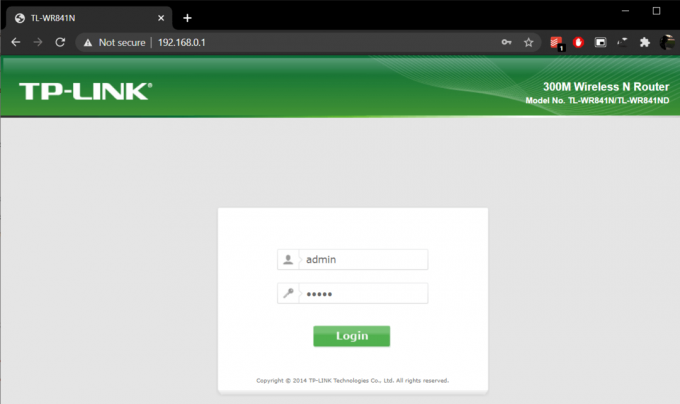
3. Assim que estiver logado, clique em Configurações sem fio presente à esquerda e depois à Rede de Convidados.
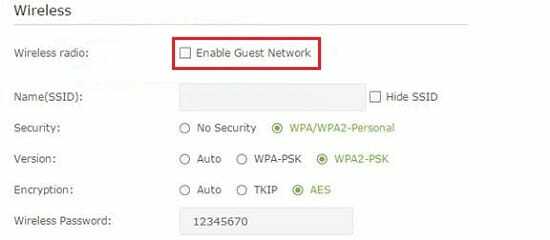
4. Habilite a rede de convidados marcando a caixa ao lado dela.
5. Insira um nome reconhecível no Nome (SSID) caixa de texto e definir um Senha sem fio se você desejar. Recomendamos que você defina o nome como ‘Nome da sua rede primária - Convidado para que seus visitantes o identifiquem facilmente e usem uma senha genérica como 0123456789 ou nenhuma.
6. Depois de configurar a rede para convidados, clique em Salve botão para criar a rede Wi-Fi de convidado alternativa.
Método 3: criar um código QR
Implementar este método pode parecer pretensioso, mas também é o método mais conveniente para compartilhe o acesso Wi-Fi sem revelar sua senha. Todos nós já vimos aquelas pequenas placas de código QR em mesas de café e quartos de hotel, apenas escaneando-as usando um aplicativo de leitura de código QR ou até mesmo o aplicativo de câmera embutido em alguns dispositivos conecta para o Wi-Fi disponível. A criação de um código QR para Wi-Fi geralmente é útil se um lugar atrai uma multidão grande e em movimento; para redes domésticas, é muito mais fácil inserir a senha diretamente.
1. Visite qualquer Gerador de QR como o Gerador e criador de código QR gratuito ou o Gerador de código QR WiFi.
2. Insira o seu Nome da rede Wi-Fi, senha, selecione o tipo de criptografia / rede e clique em Gerar código QR.
3. Você pode personalizar ainda mais a aparência do código QR, alterando seu tamanho e resolução, adicionando um ‘Scan Me’ quadro em torno dele, modificando a cor e a forma de pontos e cantos, etc.

4. Depois de personalizar o código QR de acordo com sua preferência, selecione um tipo de arquivo e baixe o código QR.
Imprima o código em uma folha de papel em branco e coloque-o em um local conveniente onde todos os visitantes possam digitalizá-lo e se conectar automaticamente à rede WiFi sem incomodá-lo com a senha.
Recomendado:
- Como restaurar ícones de aplicativos excluídos no Android
- 3 maneiras de configurar o correio de voz no Android
- Como desbloquear um número de telefone no Android
Esses eram três métodos diferentes que você poderia usar para compartilhar seu Wi-Fi sem revelar a senha real, embora, se for seu amigo pedindo, você também pode desistir.



